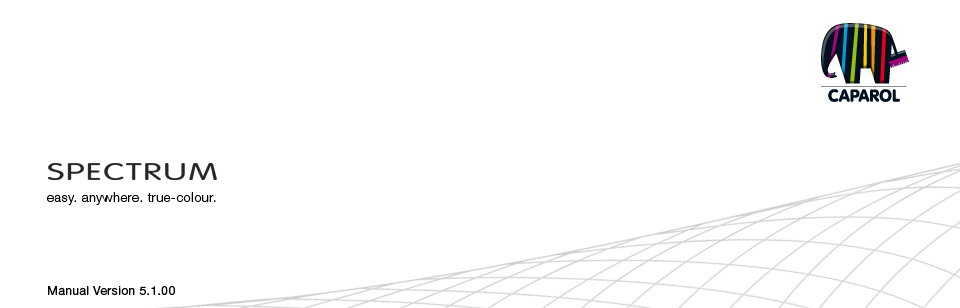
| 4. EXPLORER 4.1 Menubalk in Explorer 4.1.1 Weergave wijzigen 4.1.2 Zoeken 4.1.3 Help 4.1.4 Filters 4.1.5 Favorieten 4.2 "Project" tab 4.2.1 Voorbeelden BUITEN/BINNEN 4.2.2 Eigen projects 4.2.3 Andere menu's 4.3 "Collecties" tab 4.3.1 Kleur en material selectie 4.3.2 Eigen collecties 4.4 Filters 4.5 Favorieten |
4.5 FavorietenMaterialen en kleuren die u regelmatig gebruikt kunt u opslaan onder "Favorieten". Voeg favorieten toe aan de standaard "SPECTRUM 5" sets of maak uw eigen favorietensets en vul deze met kleuren en materialen die u vaak gebruikt. 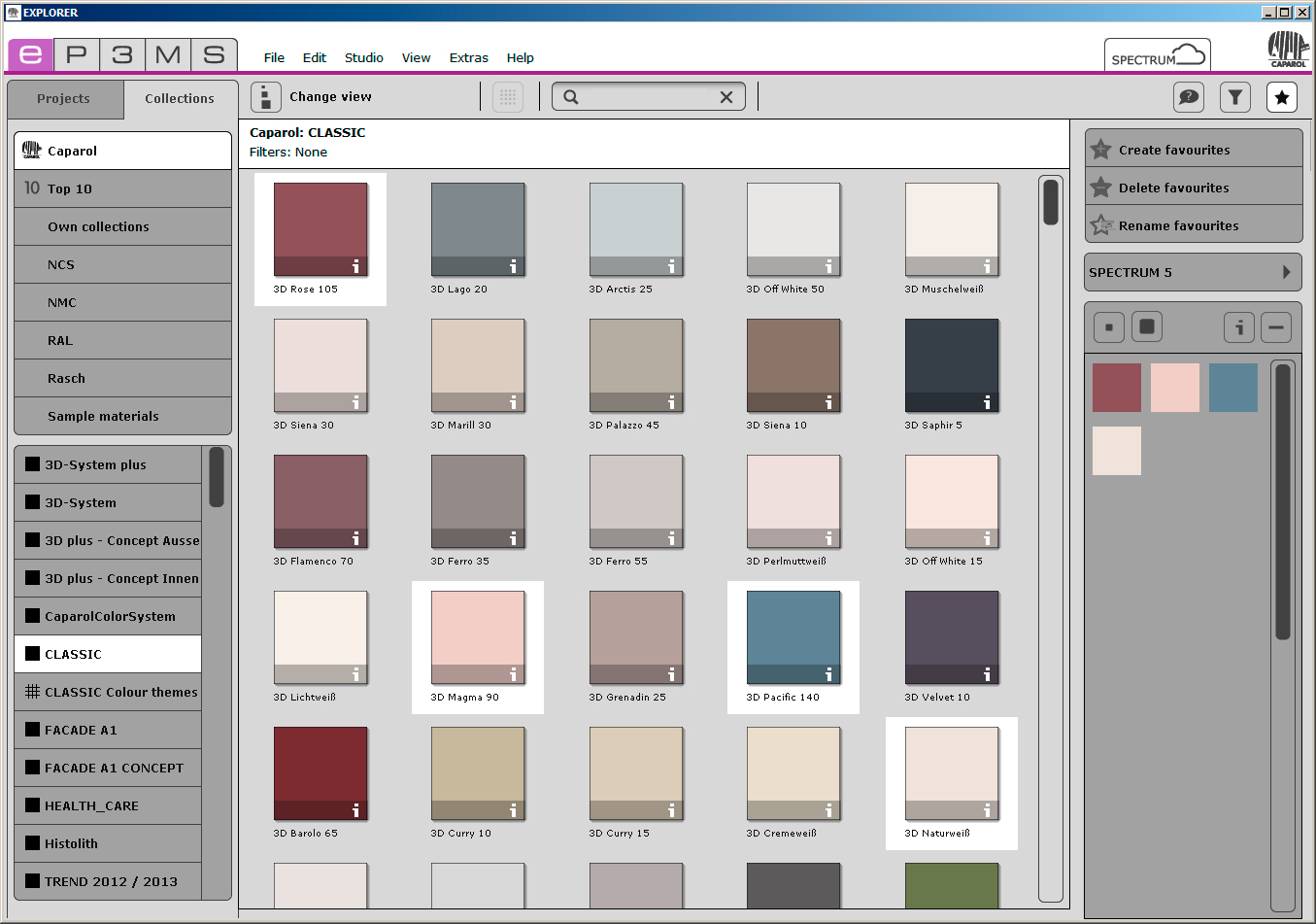 Toevoegen/verwijderen van favorieten Voeg een kleur of materiaal toe aan een favorietenset door het miniatuur aan te klikken in het weergavescherm. Een dubbelklik verwijdert deze weer uit de favorietenset (of selecteer het miniatuur die u wilt verwijderen en klik op de "-" toets). Wilt u meerdere afwerkingen aan een favorietenset toevoegen, klik dan eerst een miniatuur aan, houdt vervolgens de shift-toets ingedrukt en klik het volgende miniatuur aan. Alle producten die u aangeklikt heeft worden dan automatisch toegevoegd aan de favorietenset. Aanwijzing: Materialen die worden toegevoegd aan favorieten worden automatisch opgeslagen en blijven in SPECTRUM 5 beschikbaar tot ze verwijderd worden. Nieuwe favorietenset maken Behalve de mogelijkheid om kleuren en materialen op te slaan als favorietenset, kunt u ook favorietensets maken die u vult met de kleuren en materialen die in een bepaald project zijn gebruikt. Voeg een nieuwe favorietenset toe door op "Favorietenset maken" te klikken in het tabblad Favorieten. Er opent een nieuw venster waar u een naam kunt intype voor de set. Nadat u op "OK" heeft geklikt verschijnt de nieuwe lege set automatisch in het dropdown menu van de "Favorieten" tab. Vul de set met favorieten door op individuele miniaturen te klikken (zie "Toevoegen/verwijderen van favorieten"). Aanwijzing: Miniaturen die geselecteerd worden, worden altijd toegevoegd aan de op dat moment actieve favorietenset. Zorg dus dat u altijd de juiste favorietenset activeert. Kleur/Materiaal naar een andere favorietenset kopiëren Om een kleur of materiaal naar een andere favorietenset te kopieren, klikt u op de betreffende kleur- of materiaalstaal en sleept u deze met ingedrukte muisknop naar de andere favorietenset. De favorietenlijst met alle mappen wordt geopend. Laat nu de muisknop los op de plaats waar u de staal wilt plaatsen. De gekozen favorietenset wordt geopend en de staal wordt in de lijst getoond. Favorietenset verwijderen Wilt u een hele set met alle inhoud verwijderen, kies dan eerst de set die u wilt verwijderen. Klik daarna "Verwijder favorietenset" in het tabblad Favorieten en bevestig uw keuze door op "Ja" te klikken. Favorietenset omnoemen U kunt een bestaande favorietenset omnoemen met "Favorieten omnoemen" in het tabblad. Activeer de set door erop te klikken en klik dan op het icoontje. Geef de nieuwe naam op in het venster dat daarna geopend wordt en bevestig met "Opslaan". Het venster wordt gesloten en de set heeft nu een andere naam gekregen. Productdetails weergeven Om informatie over de naam en productdetails weer te geven klikt u op de "i" (zie hoofdstuk 4.3.1). Materiaal verwijderen uit favorieten Om één afwerking te verwijderen uit een favorietenset klikt u eerst op de miniatuur van deze afwerking en vervolgens op de "-" knop. Weergaves Er zijn twee weergaves beschikbaar om de kleuren en materialen te laten zien in een favorietenset. De kleine miniaturen laten u het maximale aantal voorbeelden zien. De grote miniaturen geven u een grotere weergave van de kleur of het materiaal. U kunt hier ook de productdetails bekijken door op de "i" te klikken.
|